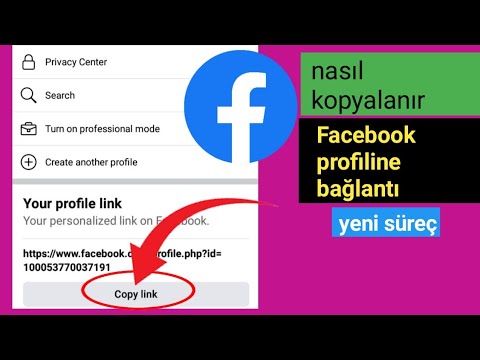Bu wikiHow makalesi sana Android'indeki bir kişiye nasıl özel bir zil sesi atayacağını öğretir. Bir Samsung modeli kullanıyorsanız, bunu yapmak için Telefon uygulamasını kullanabilirsiniz. OnePlus veya Moto ahize gibi başka bir Android modeliniz varsa Google Kişiler'i kullanabilirsiniz.
adımlar
Yöntem 1/2: Samsung Galaxy

Adım 1. Telefon uygulamasını açın
Ana ekrandaki yeşil-beyaz telefon alıcısı simgesidir.

Adım 2. Kişiler sekmesine dokunun
Bu, kişilerinizin bir listesini görüntüler.

Adım 3. Bir kişiye dokunun
Bazı seçenekler aşağıda genişleyecektir.

4. Adım. Daire içindeki küçük "i"ye veya Ayrıntılara dokunun
Kişinin adının ve telefon numarasının altında bu seçeneklerden birini göreceksiniz.

Adım 5. Düzenle'ye dokunun
Bu, kişinin bilgilerinin altındadır.

Adım 6. Zil Sesi'ne dokunun
Bu seçeneği görmüyorsanız, simgesine dokunun. Daha fazla göster ilk. Android cihazınızda bir zil sesi listesi görünecektir.

Adım 7. Kullanmak istediğiniz zil sesine dokunun
Bir zil sesi seçmek bir önizleme oynatacaktır.
Bir zil sesi indirdiyseniz ve bunun yerine onu kullanmak istiyorsanız, + sağ üst köşede, öğesini seçin ses seçici istenirse ve ses dosyanızı seçin.

Adım 8. Bir zil sesi seçtikten sonra Bitti'ye dokunun
Sağ üst köşededir. Bu sizi kişinizin bilgilerine döndürür.

Adım 9. Kaydet'e dokunun
Sağ alt köşededir. Kişiniz sizi bir daha aradığında, seçilen zil sesini duyacaksınız.
Yöntem 2/2: Diğer Android'ler

1. Adım. Google Kişiler uygulamasını açın
Google Kişiler uygulaması tüm Google Piksellere, en yeni OnePlus modellerine, Moto Power'a ve diğer birçok popüler telefona önceden yüklenmiş olarak gelir. İçinde beyaz bir kişinin bulunduğu mavi kare bir uygulama simgesi arayın; bu simge, uygulama listenizde "Kişiler" olarak bulunur.
- Bazı Android'ler Kişiler adlı farklı bir uygulamayla gelir; bu uygulamayı bir kişinin zil sesini değiştirmek için kullanabilirsiniz, ancak adımlar farklı olacaktır.
- Google Kişileriniz yoksa Play Store'dan indirebilirsiniz.

Adım 2. Düzenlemek istediğiniz kişiye dokunun
Bu, kişinin ayrıntılarını açar.

Adım 3. Sağ üst köşedeki üç dikey noktaya dokunun
Bir menü genişleyecektir.

Adım 4. Menüde Zil sesi ayarla'ya dokunun
Zil sesleri listesi genişleyecektir.

Adım 5. Kullanmak istediğiniz zil sesine dokunun
Bu, seçilen zil sesini kişinize atar. Artık Kişiler uygulamasını kapatabilir veya başka bir kişiyi özelleştirmek için geri düğmesini kullanabilirsiniz.